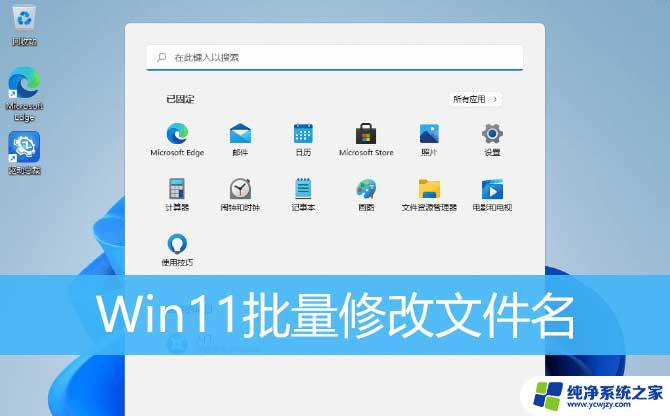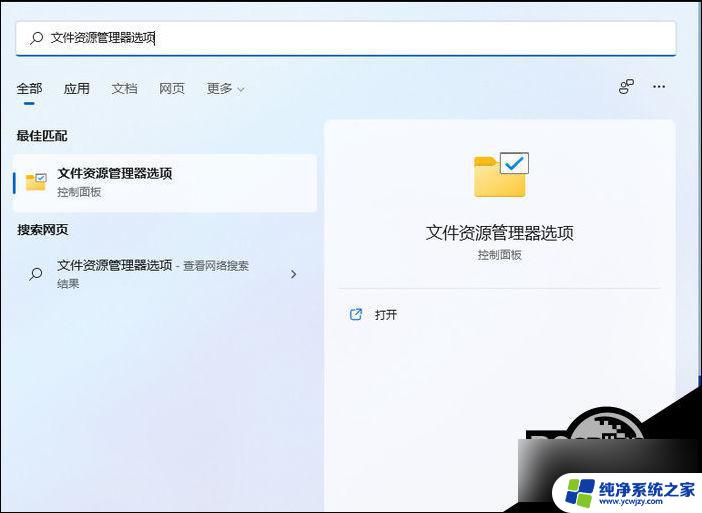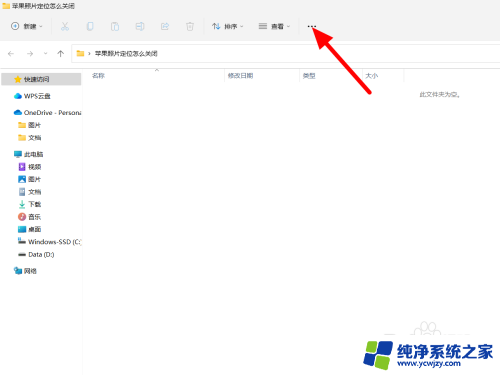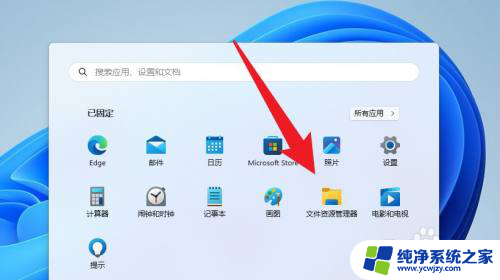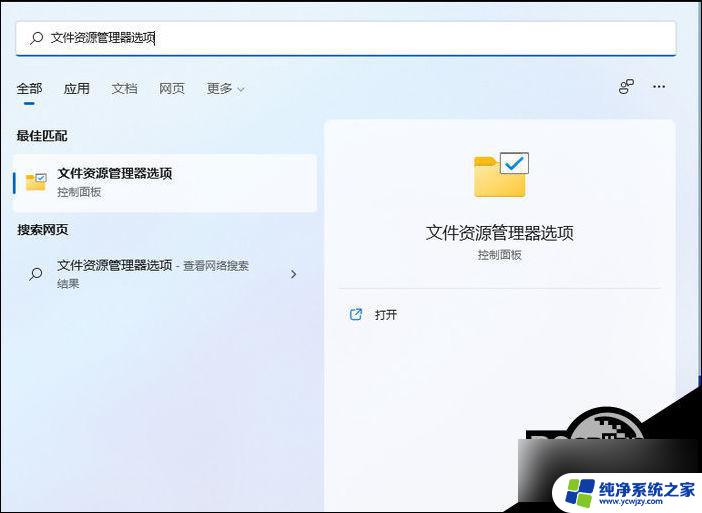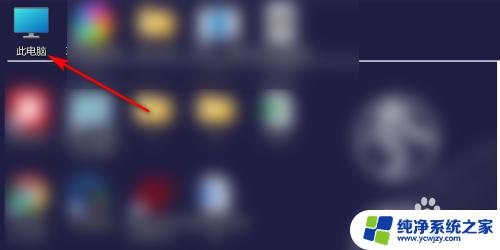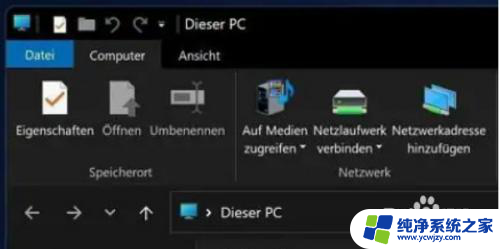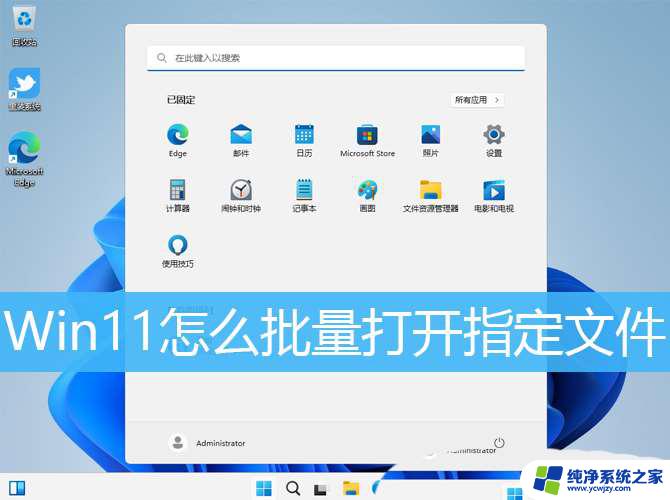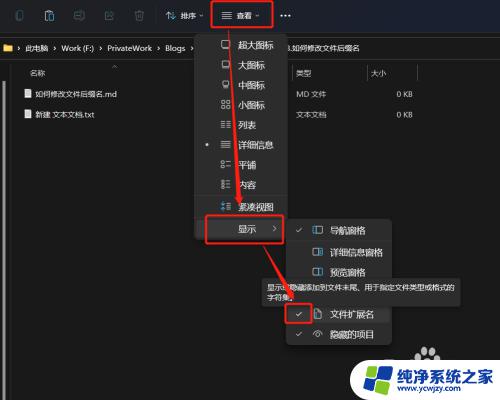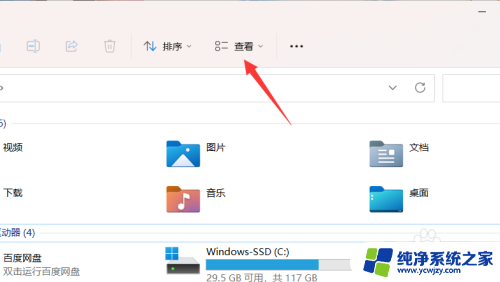win11批量添加文件后缀
在日常使用电脑的过程中,我们经常需要对大量文件进行管理和整理,而在Windows 11系统中,批量添加文件后缀和修改文件名似乎变得更加便捷,无论是为了方便分类归档还是提高工作效率,掌握一些快速批量修改文件名和文件后缀名的方法将会让我们的操作更加流畅和高效。接下来让我们一起了解一些实用的技巧和小窍门,让文件管理变得更轻松。
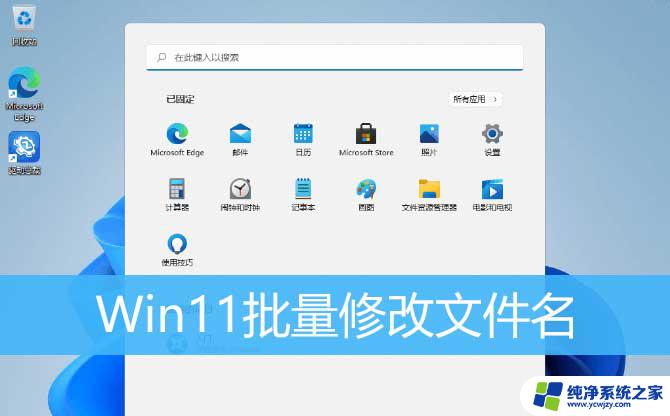
Win11批量修改文件名1、文件太多的情况下,如果一个个来修改文件名。会是个很麻烦,还有浪费时间的事情;
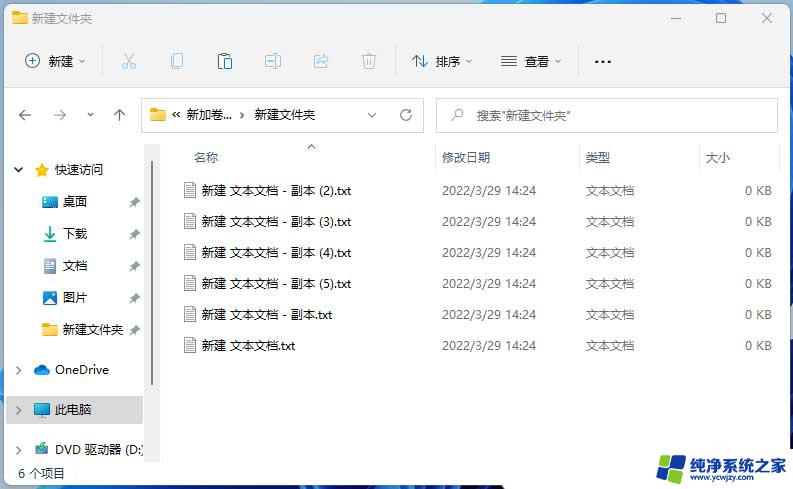
2、右键空白处,在打开的菜单项中。选择新建文本文档,并输入以下代码:
@echo offset a=00setlocal EnableDelayedExpansionfor %%n in (*.txt) do (set /A a+=1ren "%%n" "一键重装系统文章!a!.txt"
注:画红线的地方,是可以自行修改的参数,.txt文件格式和想要修改为的文件名,!a!为编号,不需要更改。
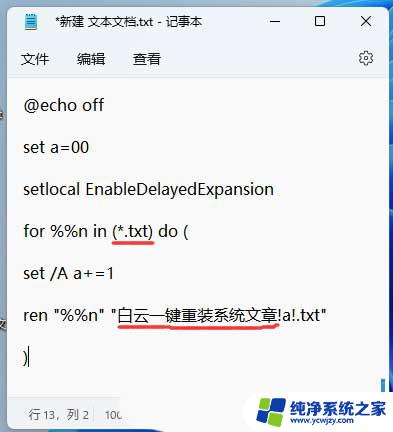
3、另存为这个文件到需要批量修改文件名的文件夹,自定义个文件名。编码要选择为ANSI,再点击保存;
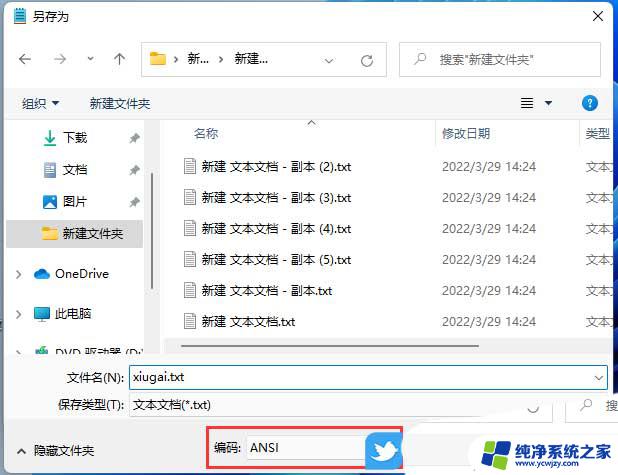
4、对刚才的文件进行重命名,修改后缀为 .bat 的批处理程序;
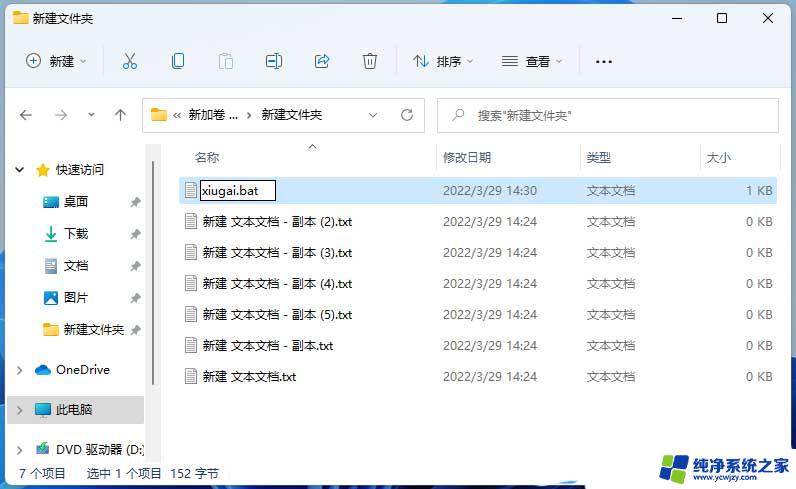
5、双击这个名称为 xiugai.bat 批处理程序,即可对文件名完成批量修改;
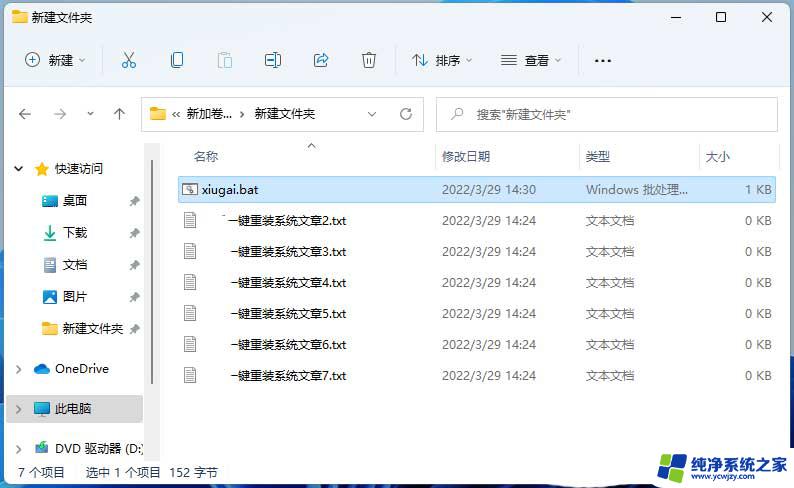
Win11批量修改文件后缀名1、右键空白处,在打开的菜单项中。选择新建文本文档,并输入以下代码:
ren *.txt *.mkv
意思是将后缀名为 .txt 的文件改为 .mkv文件
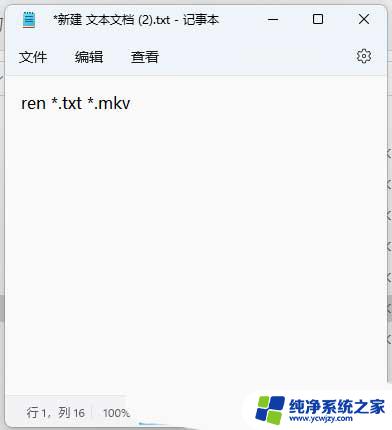
2、对刚才的文件进行重命名,修改后缀为 .bat 的批处理程序;
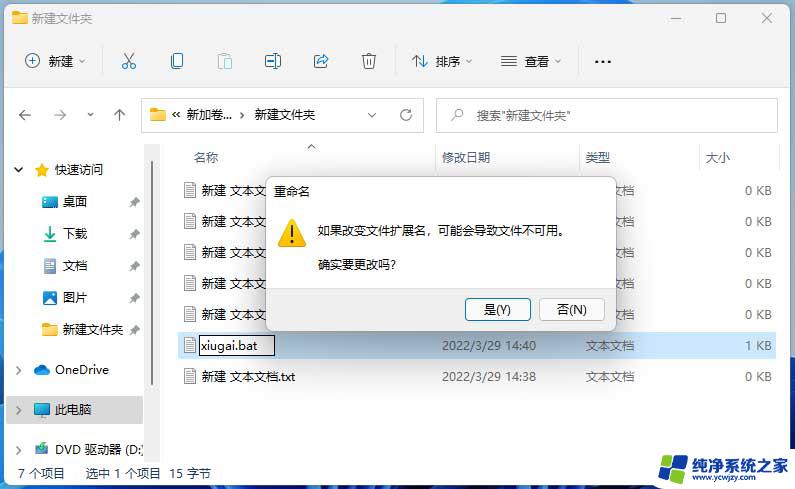
3、双击这个名称为 xiugai.bat批处理程序,即可对文件后缀名完成批量修改;
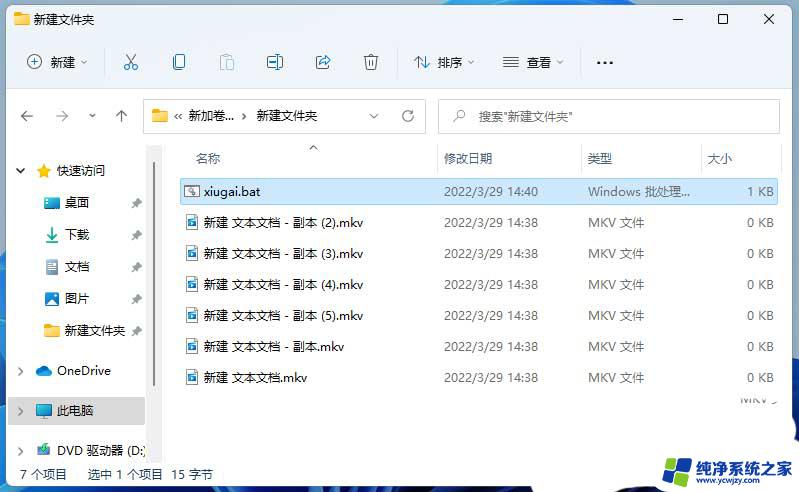
windows11怎么显示文件后缀名? win11显示后缀名的两种方法
Win11用户配置文件怎么设置? win11用户配置文件恢复技巧
win11删除的文件怎么恢复? win11恢复已删除文件的多种方法
以上就是win11批量添加文件后缀的全部内容,有需要的用户可以按照以上步骤进行操作,希望对大家有所帮助。